电脑系统时间错误的原因和解决方法(探究电脑系统时间错误的根源,提供解决方案保证系统时间准确性)
209
2025 / 08 / 13
在使用电脑时,有时候会遇到电脑无法开机的情况。其中一种常见的原因是电脑系统时间错误所导致。当电脑的系统时间与实际时间相差较大时,就有可能引发一系列问题,导致电脑无法正常启动。本文将介绍如何解决这个问题,让电脑恢复正常运行。

了解电脑系统时间错误的原因及影响
当电脑的系统时间错误时,可能是由于主板电池电量耗尽、主板故障或者操作系统错误等原因造成的。这种错误会导致电脑在启动时无法正常运行,甚至引发其他硬件或软件问题。
更换主板电池以修复系统时间错误
如果电脑出现系统时间错误的情况,首先应考虑是否是主板电池电量耗尽所致。打开电脑主机,找到主板上的电池,将其取下并更换成新的电池。然后重新启动电脑,系统时间应该能够恢复正常。
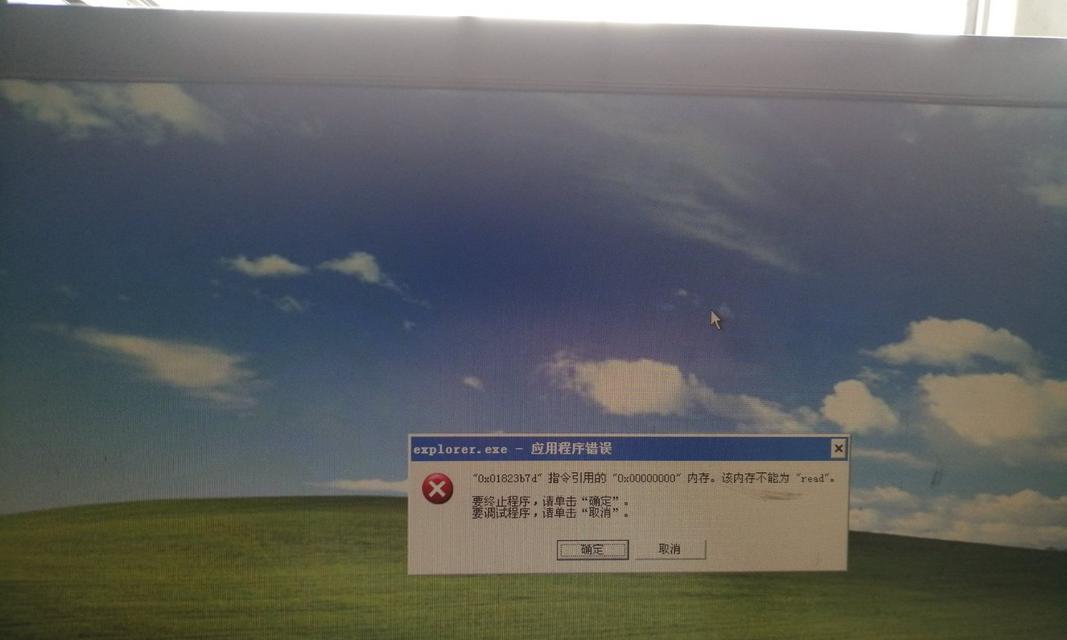
检查主板故障并修复
如果更换主板电池后系统时间仍然错误,可能是由于主板故障引起的。这时需要将电脑送修或咨询专业技术人员,进行主板维修或更换。
尝试更新操作系统补丁
有时候,电脑系统时间错误是由于操作系统错误导致的。在这种情况下,可以尝试更新操作系统补丁来修复问题。打开操作系统的更新中心,检查是否有可用的补丁程序,并进行安装。
通过BIOS设置校准系统时间
如果系统时间错误仅发生在刚开机时,但在进入操作系统后能够自动校准,那么可能是BIOS设置有误。重启电脑,按下指定键进入BIOS设置界面,找到时间选项,将其调整为正确的时间后保存并退出。
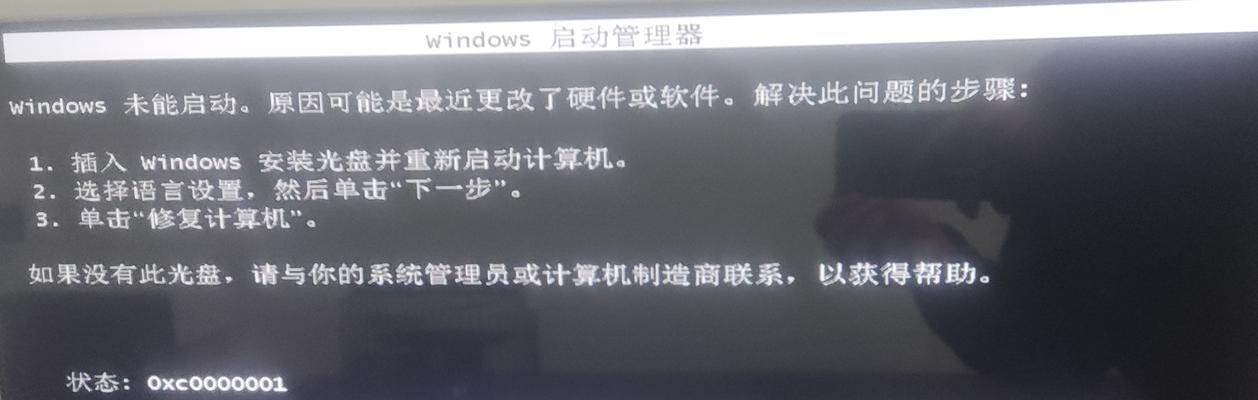
重置电脑的CMOS设置
如果电脑经过一系列操作后仍然无法修复系统时间错误,可以尝试重置电脑的CMOS设置。打开电脑主机,找到主板上的CMOS电池,将其取下并等待一段时间再放回。然后重新启动电脑,系统时间应该会恢复正常。
清理电脑内部灰尘
电脑内部积累过多的灰尘也可能导致系统时间错误。定期清理电脑内部的灰尘,特别是主板和电池周围的灰尘,可以降低出现这种错误的概率。
检查硬件连接是否松动
有时候,电脑系统时间错误是由于硬件连接不良或松动引起的。检查电脑内部各硬件连接是否牢固,特别是主板上与电池相关的连接线是否接触良好。
更新BIOS固件
BIOS固件过旧可能会引发电脑系统时间错误等问题。在制造商官方网站上查找电脑型号对应的最新BIOS固件版本,并按照说明进行更新。
解决操作系统时间同步问题
在操作系统中,也可以进行时间同步的设置。打开系统设置,找到日期和时间选项,在Internet时间选项中勾选“自动与Internet时间服务器同步”并选择合适的服务器。
排除病毒或恶意软件引发的问题
某些病毒或恶意软件可能会影响电脑系统时间。运行杀毒软件进行全面扫描,将病毒或恶意软件清除,然后重启电脑。
检查时间设置与时区是否正确
有时候,电脑系统时间错误是由于时间设置与时区设置不匹配所致。在操作系统中检查时间设置与时区设置是否正确,进行必要的调整。
考虑重新安装操作系统
如果经过多次尝试后仍然无法修复系统时间错误,可以考虑重新安装操作系统。这将清除电脑上的所有数据,请确保提前备份重要文件。
寻求专业技术支持
如果以上方法都无法解决系统时间错误导致无法开机的问题,建议寻求专业技术支持。联系电脑制造商的售后服务或找到可信赖的计算机维修中心。
电脑系统时间错误可能导致无法正常开机,给日常使用带来麻烦。通过更换主板电池、修复主板故障、更新操作系统补丁等方法,可以解决这个问题。如果以上方法都无效,建议寻求专业技术支持。记住定期清理电脑内部灰尘,并确保硬件连接良好,能够预防此类问题的发生。
